
今天和大家分享一下win10系统iE浏览器双击“允许”才会进入下载页面问题的解决方法,在使用win10系统的过程中经常不知道如何去解决win10系统iE浏览器双击“允许”才会进入下载页面的问题,有什么好的办法去解决win10系统iE浏览器双击“允许”才会进入下载页面呢?小编教你只需要1、桌面任务栏左下角处点击“开始”按钮,然后右键点击internet Explorer,在弹出来的菜单中选择“以管理员方式”打开; 2、打开的iE浏览器面板上,单击菜单栏里面的“工具”项,然后在弹出来的菜单中选择“internet选项”;就可以了;下面就是我给大家分享关于win10系统iE浏览器双击“允许”才会进入下载页面的详细步骤::
1、桌面任务栏左下角处点击“开始”按钮,然后右键点击internet Explorer,在弹出来的菜单中选择“以管理员方式”打开;
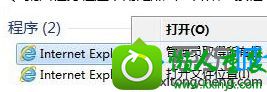
2、打开的iE浏览器面板上,单击菜单栏里面的“工具”项,然后在弹出来的菜单中选择“internet选项”;
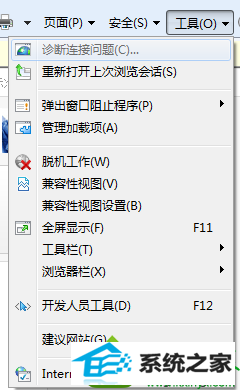
3、最后在iE弹出来的“internet选项”对话框中,切换至“高级”标签页中;
4、然后在高级选项卡里勾选“允许活动内容在我的计算机上的文件中运行”。

win10系统iE浏览器双击“允许”才会进入下载页面的解决方法介绍到这里,下次遇到同样问题可以采取上面小编介绍的方法解决。
本站发布的系统与软件仅为个人学习测试使用,不得用于任何商业用途,否则后果自负,请支持购买微软正版软件!
Copyright @ 2022 大师系统版权所有